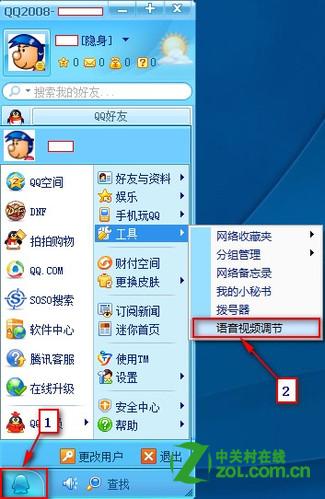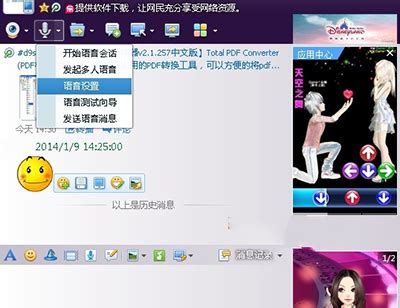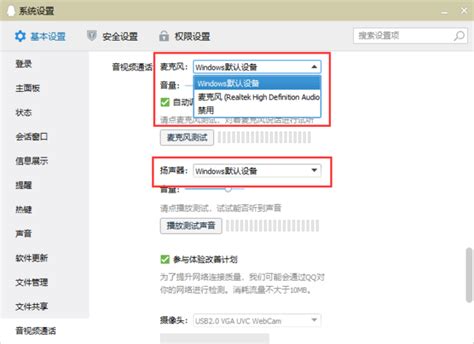QQ视频聊天时话筒无声怎么办?
当遇到QQ视频聊天时话筒没有声音的问题,您可以按照以下步骤逐一排查和解决:
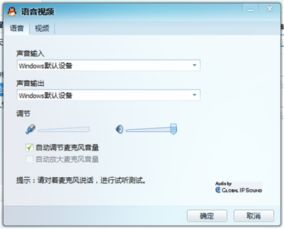
检查麦克风是否被静音或屏蔽
1. 确认麦克风状态:

在视频聊天界面,检查麦克风是否被设置为静音或屏蔽。通常,在视频聊天窗口的下方或侧边栏会有麦克风的图标,点击它以确保麦克风是开启状态。
2. 解除屏蔽:
如果发现麦克风被屏蔽,请再次点击该按钮以解除屏蔽。
调整声音输出和输入设置
1. 进入语音设置:
在QQ的设置菜单中,找到“音视频通话”或“语音视频通话”选项,点击进入。
2. 选择声音设备:
在音频设置选项中,选择您电脑上已连接的麦克风设备。如果您有多个麦克风设备,请确保选择了正确的设备。
3. 更换声音输出和输入设置:
尝试更换声音输出和输入设备,看看是否有声音输出。同时,勾选“省资源模式”以优化性能。
检查网络和系统状态
1. 网络状态:
当网络状态不稳定时,也可能导致视频聊天过程中无声音。请确保您的网络连接稳定,再尝试使用视频功能。
2. 系统声音设置:
在电脑或手机上,检查声音设置是否正确。确保系统声音没有被调到最小或静音状态。
权限管理
1. 手机QQ麦克风权限:
如果您使用的是手机QQ,请检查手机是否授予了QQ麦克风权限。
打开手机设置,找到“应用与权限”或“应用管理”,然后找到QQ并点击进入。
在QQ的应用信息页面中,找到“权限管理”并点击,然后确保“麦克风”权限是开启的。
2. 电脑麦克风权限:
对于电脑用户,请确保麦克风设备驱动程序已安装并正常运行。
打开设备管理器,检查麦克风设备是否显示正常。如果有黄色感叹号,请更新驱动程序。
高级麦克风设置
1. 调整音量大小:
在QQ的音频设置中,您可以调整麦克风的音量大小以获得最佳的通话效果。
2. 消除回声:
如果麦克风有回声,您可以尝试调整麦克风的音量大小或使用消除回声功能来改善通话质量。
检查硬件连接
1. 麦克风插口:
确保麦克风插对了插口。通常,音频插口中的粉红色是麦克风插口。如果插错了插口,请更换到正确的插口上。
2. 更换插口:
如果您插的是机箱前面板的插口,可以尝试换到机箱后面板的插口上试试。如果后面有声而前面板无声,可能是前面板插口的问题或音频设置的问题。
3. 音频管理器设置:
如果怀疑是音频设置的问题,可以打开控制面板里的“Realtek高清晰音频管理器”,把“禁用前面板插孔检测”选项勾选。
测试麦克风功能
1. QQ麦克风测试:
在QQ的音视频通话设置中,您可以使用测试功能来检查麦克风是否能够正常工作。点击测试按钮后,您会听到一段短暂的声音,如果一切正常,说明您的麦克风已正确连接并设置成功。
2. 系统录音测试:
您还可以使用系统自带的录音功能来测试麦克风是否正常工作。打开录音机应用,尝试录制一段声音,然后播放以检查录音效果。
更新和重装QQ软件
1. 更新QQ软件:
有时候,软件本身的bug也可能导致麦克风无声。您可以尝试下载并安装最新版本的QQ软件,看看问题是否得到解决。
2. 重装QQ软件:
如果更新软件后问题依旧存在,您可以尝试卸载QQ软件,然后重新安装。在重装时,请尽量选择与好友使用相同版本的QQ软件。
其他可能的解决方案
1. 检查耳机和麦克风是否连接正确:
如果您使用的是带有麦克风的耳机,请确保耳机和麦克风都已正确连接到电脑或手机上。
2. 关闭其他占用麦克风的应用:
确保没有其他应用正在占用麦克风资源。有时候,其他应用可能会占用麦克风导致QQ无法使用。
3. 重启电脑或手机:
有时候,简单的重启电脑或手机可以解决一些不明原因的问题。
通过以上步骤的逐一排查和解决,您应该能够找到导致QQ视频聊天话筒无声的原因并解决问题。如果问题依旧存在,请考虑联系QQ客服或寻求专业技术人员的帮助。希望这篇文章能够对您有所帮助!
- 上一篇: 小鸡喂养的全面指南
- 下一篇: 揭秘:那些误导人心的恋爱误区与错误教程
-
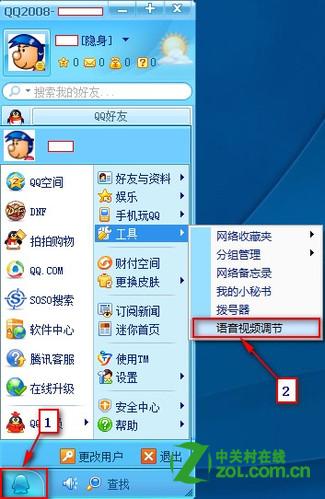 解决QQ视频无声问题的方法资讯攻略01-25
解决QQ视频无声问题的方法资讯攻略01-25 -
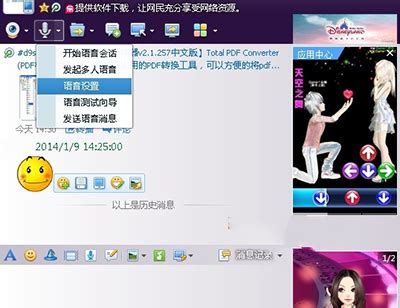 QQ视频无声怎么办?资讯攻略11-09
QQ视频无声怎么办?资讯攻略11-09 -
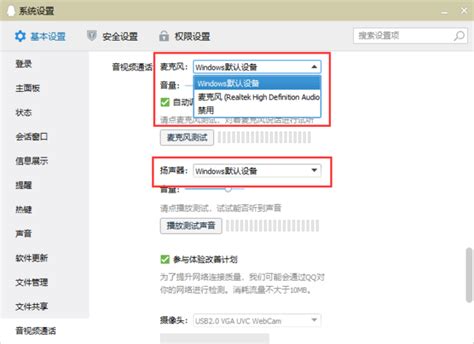 解决QQ语音无声问题的方法资讯攻略11-04
解决QQ语音无声问题的方法资讯攻略11-04 -
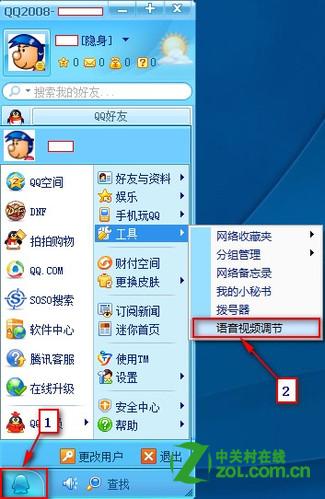 QQ语音无声,如何解决?资讯攻略11-08
QQ语音无声,如何解决?资讯攻略11-08 -
 苹果手机QQ语音无声怎么解决?资讯攻略11-26
苹果手机QQ语音无声怎么解决?资讯攻略11-26 -
 固定电话常见故障及快速解决方案资讯攻略11-29
固定电话常见故障及快速解决方案资讯攻略11-29